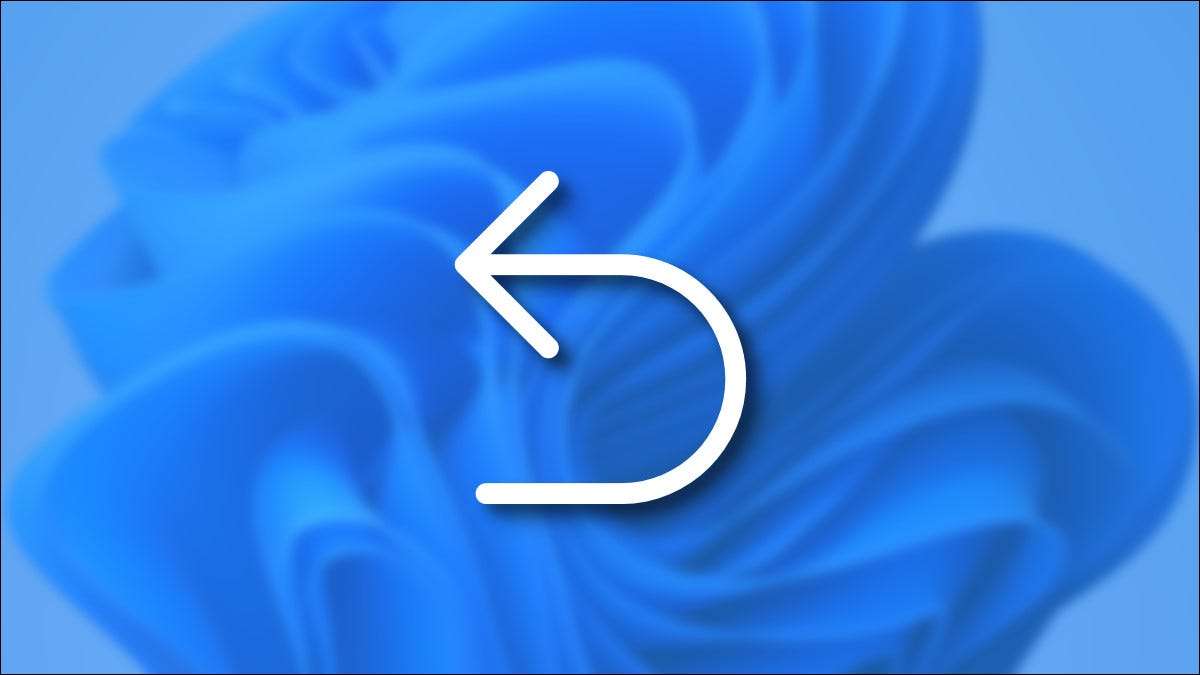
Jos olet tehnyt virheen Windows 10: ssä tai Windows 11-tietokoneellesi ja haluat palata askeleen, on helppo käyttää sisäänrakennettu "undo" -komentoa. Samoin voit joskus myös suorittaa ”Tee uudelleen” toiminta palauttaa mitä juuri undid. Näin tehdä molempia toimia.
Kuinka kumota ja (joskus) redo käyttäen näppäimistöäsi
Lähes jokainen Windows-sovellus tukee ainakin yksinkertaista, yksivaiheista yhdistelmää. Jos haluat peruuttaa Windowsissa juuri suoritetut toiminnot, paina näppäimistön Ctrl + Z-painiketta.
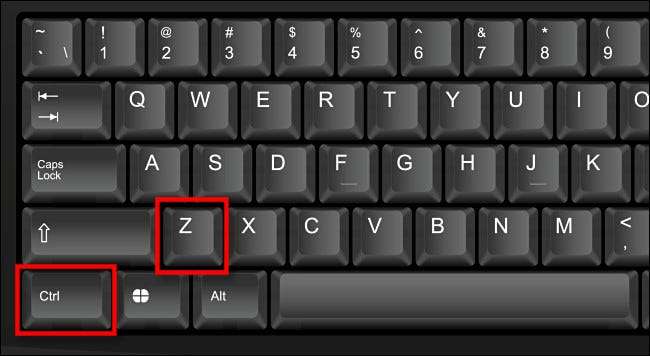
Jotkin sovellukset (kuten Adobe Photoshop ja Microsoft Office) tukevat UNDO useita vaiheita ottamalla takaisin toisen askeleen joka kerta, kun suoritat kumoamisen komennon. Jos näin on, voit painaa ja vapauttaa Ctrl + Z mennä takaisin niin monta vaihetta kuin tarvitset.
Myös monissa sovelluksissa - kuten Microsoft Office Apps-Voit painaa näppäimistöäsi Ctrl + Y tai F4 uudelleen, jos haluat poistaa toiminnon, jota haluat vain purkaa.
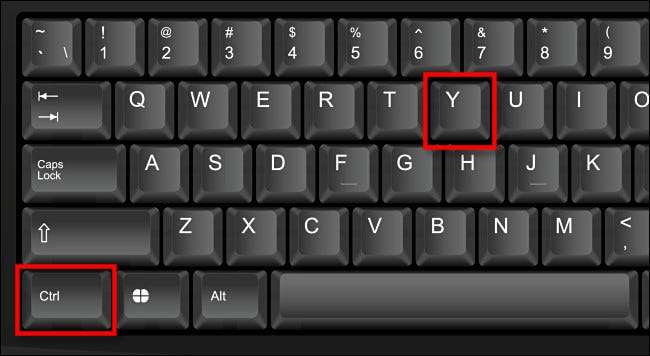
Toisin kuin Macissa , "Redo" -toimintoa ei ole yleisesti toteutettu Windowsissa. Sinun täytyy kokeilla ja nähdä, mitkä sovellukset tukevat sitä.
Kuinka peruuttaa valikon tai työkalupalkin
Monissa sovelluksissa, joissa on klassinen "tiedosto / muokkaus" -valikkopalkki ikkunan yläosassa, voit muokata napsauttamalla "Muokkaa" ja valitsemalla "Undo" -valikosta ".
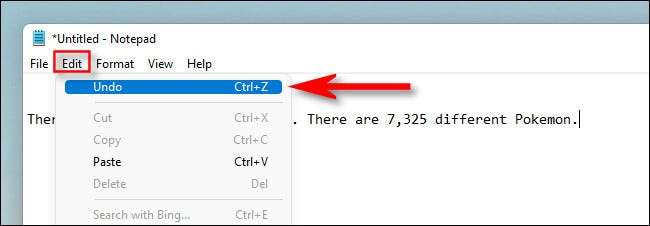
Samoin jotkin sovellukset asettavat "Redo" -vaihtoehdon juuri alle "Undo" -valikossa (Muokkaa "-valikossa ( Kuten usein näet Macin ).). Mutta klassinen tiedosto / muokkausvalikkopalkki on vaikeampi löytää Windowsissa. Sen sijaan jotkin sovellukset, kuten Microsoft Word (ja muut Office Apps) sisältävät erityiset peruuttamat ja redo-työkalupalkin painikkeet.
Jos haluat suorittaa Office-sovellusten peruuttamisen, napsauta Quick Access -työkalupalkin kaarevaa, vasentakuvaa nuolta ikkunan yläosassa.
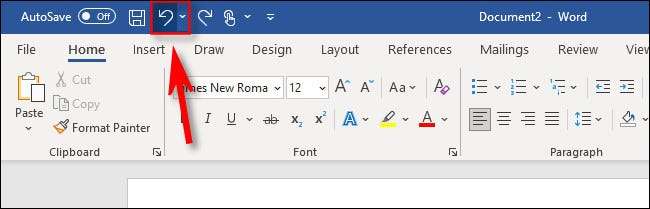
Suorita uudelleen, joka tuo takaisin, mitä olet aloittanut, napsauta Pikakäytön työkalupalkin Redo-painiketta, joka näyttää koukussa nuolta, joka osoittaa oikealle.
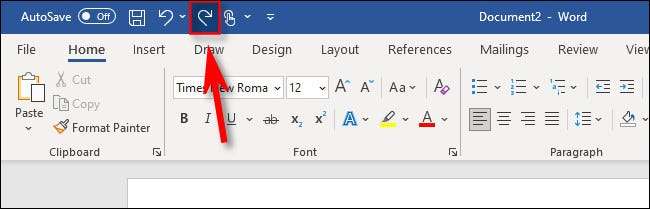
Muita sovelluksia, joissa on eri työkalupalkin rajapintojen, on todennäköisesti erilaisia malleja kumota tai redo-painikkeille. Yleensä etsiä kaareva nuoli, joka osoittaa vasemmalle "undo". Voit myös yrittää hiiren kakkospainikkeella tekstin syöttöalueella ja etsiä "Undo" -vaihtoehtoa. Tai, kun kaikki muu epäonnistuu, yritä painaa Ctrl + Z näppäimistöäsi. Onnea!
Liittyvät: Kuinka kumota (ja uudelleen) Macissa







